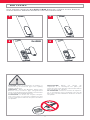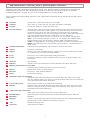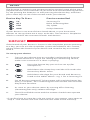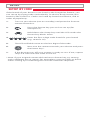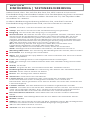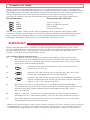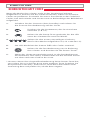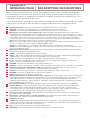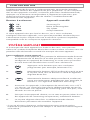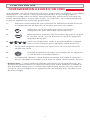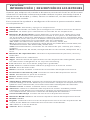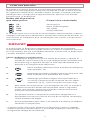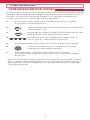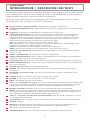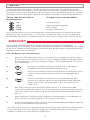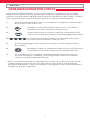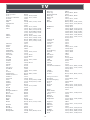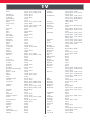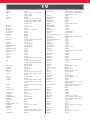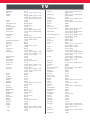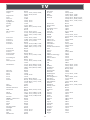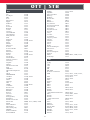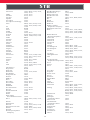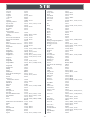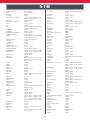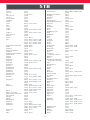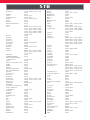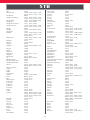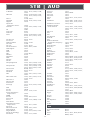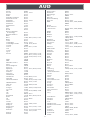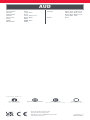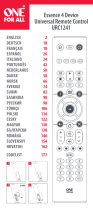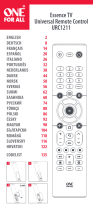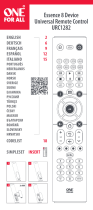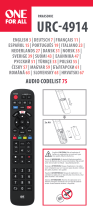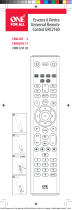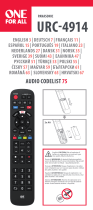1
Essence 4 Device
Universal Remote Control
URC1242
1
43
2x AAA
2
ENGLISH 2
DEUTSCH 6
FRANÇAIS 9
ESPAÑOL 12
ITALIANO 15
PORTUGUÊS
NEDERLANDS
DANSK
NORSK
SVERIGE
SUOMI
ΕΛΛΗΝΙΚΆ
РУССКИЙ
TÜRKÇE
POLSKI
ČESKY
MAGYAR
БЪЛГАРСКИ
ROMÂNĂ
SLOVENSKY
HRVATSKI
CODELIST 18
SIMPLESET INSERT

2
BATTERIES
CAUTION: Risk of explosion if battery is
replaced by an incorrect type. Use quality
Alkaline batteries.
VORSICHT: Wenn die Batterie durch eine
Batterie eines anderen Typs ausgetauscht
wird, besteht Explosionsgefahr. Verwenden
Sie hochwertige Alkalibatterien.
ATTENTION: il existe des risques d’explo-
sion si les piles ne sont pas remplacées par
le type approprié. Utilisez des piles alcalines
de qualité.
PRECAUCIÓN: Existe un riesgo de
explosión si se sustituyen las pilas por
otras que no sean del tipo adecuado. Utilice
pilas alcalinas de calidad.
ATTENZIONE: sussiste il rischio di esplosio-
ne se la batteria viene sostituita con una di
tipo non corretto. Utilizzare batterie alcaline
di qualità.
1
43
2x AAA
2
Your remote requires 2 x AAA / LR03 batteries. Please insert them as
shown below. Alkaline batteries are recommended.

3
Thank you for purchasing the One For All Essence 4 Device Universal
Remote Control. The remote can be used to control up to 4 Audio
Video Devices such as a TV, Set Top Box or Sound Bar.
This manual will help you to set up the Essence 4 to control all of your
devices.
INTRODUCTION | KEY DESCRIPTIONS
1 Power Switches your devices on and o.
2 Setup This key is used to set up the Essence remote.
3 Input Used to select Input on devices.
4 Device keys These keys are used to select which device the Essence 4
currently controls. After pressing the TV key, the remote
will control your TV. To switch to controlling another
device, simply press the appropriate key. The devices that
can be programmed to each key are as follows:
TV: All televisions such as LED, LCD , Plasma, OLED etc.
OTT: Streaming devices such as an Apple TV, Roku Box,
Foxtel Now etc. Also works Xbox 360 and Xbox One.
STB:
Set Top Boxes, including Satellite, Cable and Freeview.
AUD: Audio devices including Sound Bars, AV Receivers
and Hi-Fi.
5 Playback Keys Control the playback of movies, music and TV.
6 Subt. Display subtitles.
7 Apps Brings up the Applications menu on Smart Devices such
as Smart TVs or Streaming boxes.
8 List Displays a list of recorded programmes.
9 Info Displays information about the current programmes or
channel.
10 Guide TV Guide.
11 Menu Access the installation menu of the current device.
12 Menu Directions and OK
Control the menu of the current device.
13 Back Back one step in the Menu.
14 Home Displays the Home Menu.
15 Exit Exits the menu.
16 Volume Up and Down
Control the volume of the current device. You can also
set up these keys to always control one device. For details
see the Volume Lock feature.
17 Last Channel Changes to the last channel viewed.
18 Mute Mutes the volume of the current device. You can also set
up this key to always control one device. For details see
the Volume Lock feature.
19 Channel Up & Down
Change channels on the current device.
20 RGYB keys
Quick access buttons for the menu of the current device.
21 Netix Netix
22 Digits Select channels on the current device. On Audio devices,
these keys will select individual inputs.
23 TV Return to live TV.
24 Search Search for media.

4
The Essence 4 remote is pre-programmed to control some of the most
popular devices out of the box. If you have one of the following devices
try the putting the batteries in and pressing the device key, and then
press a few keys to see if the remote works your device:
Device Key To Press Device controlled
TV Samsung TV
OTT Roku Streaming Box
STB Sky Q Box
AUD Onkyo Receiver
If your device is not one of those listed above, or you have extra
devices to set up, there are 2 ways to do this. The easiest is SimpleSet
which is used for the common brands and devices.
If the brand of your device is shown in the SimpleSet picture pointing
to a key, you can use the SimpleSet system described in this section,
please locate the brand of your device and note the key associated
with it.
SETUP
SIMPLESET
To set up your device:
1. Turn on your device (not on standby) and point the Essence
remote towards it. If you are setting up a Streaming device,
make sure a movie or TV show is playing.
2. Press the Device key you wish to set up (for
example TV).
3. Hold down the Setup key until the LED under the
Device key blinks twice.
4. Hold down the digit for your brand and device as
listed in the tables above - e.g. 7 for a Samsung TV.
5. For all devices except OTT the remote will send the Power key
every 3 seconds, for a streaming box the remote will send the
Play/Pause function.
6. As soon as your device reacts by turning o or Pausing
(Streaming box only) release the digit.
7. The LED will blink twice and the remote should now operate
your device.
• If you nd one or more keys do not work as you expect, start again at
step 2 – the remote will start with the next code in the memory.

5
SETUP
SETUP BY CODE
If the brand of your device is not listed in the SimpleSet feature, you
can set up by trying codes individually. To do this rstly locate your
brand in the Code List. Codes are listed by brand and device, and in
order of popularity.
1. Turn on your device (not on standby) and point the Essence
remote towards it.
2. Press the Device key you wish to set up (for
example TV).
3. Hold down the Setup key until the LED under the
Device key blinks twice.
4. Enter the rst 4 digit code listed for your brand
(e.g. 1840 for LG).
5. The LED will blink twice on the last digit of the code.
6. Now aim the remote towards your device and press
the Power key.*
7. If the device turns o your remote is ready to use. If not, repeat
steps 2-6 with the next code in the list.
* Note: If your original remote did not have a Power key, try testing
with a dierent key at step 6. For example try pressing Play or Pause
when setting up a streaming box and see if the box responds.

6
Vielen Dank, dass Sie sich für die One For All Essence 4 Universal-
Fernbedienung entschieden haben. Die Fernbedienung kann verwend-
et werden, um bis zu 4 Audio-Video-Geräte wie TV, Set-Top-Box oder
Soundbar zu steuern.
In dieser Bedienungsanleitung erfahren Sie, wie die Essence 4
Fernbedienung eingerichtet wird, um Ihre Geräte zu steuern.
DEUTSCH
EINFÜHRUNG | TASTENBESCHREIBUNG
1 Power Zum Ein- und Ausschalten der Geräte.
2 Setup Mit dieser Taste wird die Fernbedienung eingerichtet.
3 Eingang Zur Auswahl des Eingangs an Geräten.
4 Gerätetasten Mit diesen Tasten kann ausgewählt werden, welches Gerät
die Essence-6-Fernbedienung steuern soll. Nach Drücken der TV-Taste
steuert die Fernbedienung Ihren Fernseher. Um ein anderes Gerät zu
steuern, drücken Sie auf der Fernbedienung auf die entsprechende Taste.
Folgende Geräte können für die jeweiligen Tasten programmiert werden:
TV: Alle Fernseher wie LED, LCD, Plasma, OLED usw.
OTT: Streaming-Geräte wie Apple TV, Roku Box, Foxtel Now usw.
Funktioniert ebenfalls mit Xbox 360 und Xbox One.
STB: Set-Top-Boxen einschließlich Satellit, Kabel und Freeview
AUD: Audiogeräte einschließlich Soundbars, AV-Receiver und Hi-Fi.
5 Wiedergabetasten
Zur Steuerung der Wiedergabe von Filmen, Musik und TV.
6 Untertitel Zur Anzeige von Untertiteln.
7 Apps Zur Anzeige des App-Menüs auf Smart-Geräten wie Smart-TVs oder
Streaming-Boxen.
8 Liste Zur Anzeige einer Liste aufgenommener Sendungen.
9 Info Zur Anzeige von Informationen über die aktuellen Programme oder
Kanäle.
10 Guide TV Guide
11 MENÜ Zugri auf das Installationsmenü des aktuellen Geräts.
12 Richtungsmenü und OK Zur Steuerung des Menüs des aktuellen Geräts.
13 Zurück Einen Schritt zurück im Menü.
14 Home Zur Anzeige des Home-Menüs.
15 Verlassen Zum Verlassen des Menüs.
16 Lauter/Leiser Zur Steuerung der Lautstärke des aktuellen Geräts.
Die Tasten können auch so eingestellt werden, dass immer ein
bestimmtes Gerät gesteuert wird. Details nden Sie unter der Funktion zur
Lautstärkesperre.
17 Letzter Sender Für den Wechsel zum zuletzt angesehenen Sender.
18 Stumm Schaltet die Lautstärke des aktuellen Geräts stumm. Die Taste kann
auch so eingestellt werden, dass immer ein bestimmtes Gerät gesteuert
wird. Details nden Sie unter der Funktion zur Lautstärkesperre.
19 Kanal aufwärts/abwärts Zum Wechseln der Kanäle auf dem aktuellen
Gerät.
20 RGYB-Tasten Schnellzugristasten für das Menü des aktuellen Geräts.
21 Netix Netix
22 Ziern Zur Auswahl der Kanäle auf dem aktuellen Gerät. Bei Audiogeräten
werden mit diesen Tasten individuelle Eingänge ausgewählt.
23 TV Für den Wechsel zum Live-TV.
24 Suchen Für die Suche nach Medien.

7
Die Essence 4-Fernbedienung ist so vorprogrammiert, dass einige der
gängigsten Geräte direkt gesteuert werden können. Wenn Sie über eines
der folgenden Geräte verfügen, legen Sie Batterien ein und drücken Sie
die entsprechende Gerätetaste. Drücken Sie dann einige Tasten,
um festzustellen, ob die Fernbedienung mit dem Gerät funktioniert:
Gerätetaste Gesteuertes Gerät
TV Samsung TV
OTT Roku Streaming Box
STB Sky Q Box
AUD Onkyo Receiver
Wenn Sie nicht über eines der aufgeführten Geräte verfügen oder
weitere Geräte einrichten möchten, gibt es dafür zwei Möglichkeiten.
Die einfachste Möglichkeit ist mit der SimpleSet-Funktion, die für
gängige Marken und Geräte verwendet werden kann.
Wenn die Marke Ihres Geräts in der SimpleSet-Abbildung mit einer
Taste aufgeführt ist, können Sie das in diesem Abschnitt beschriebene
SimpleSet-System verwenden. Ermitteln Sie dazu die Marke Ihres
Geräts und die entsprechende Taste.
So richten Sie Ihr Gerät ein:
1. Schalten Sie das Gerät ein (kein Standby) und richten Sie
die Essence-Fernbedienung auf das Gerät. Achten Sie beim
Einrichten eines Streaming-Geräts darauf, dass ein Film oder
eine Fernsehsendung läuft.
2. Drücken Sie die Gerätetaste, die Sie einrichten
möchten (z. B. TV).
3. Halten Sie die Setup-Taste gedrückt, bis die LED
unter der Gerätetaste zweimal blinkt.
4. Halten Sie die Taste mit der für Ihre Marke und Ihr
Gerät aufgeführten Zier gedrückt (siehe Tabellen
oben, z. B. 7 für Samsung TV).
5. Bei allen Geräten außer bei OTT-Geräten übermittelt die
Fernbedienung alle drei Sekunden das Power-Signal. Bei einer
Streaming-Box übermittelt die Fernbedienung das Play-/
Pause-Signal.
6. Wenn sich das Gerät ausschaltet oder in den Pausenmodus
übergeht (nur Streaming-Box), lassen Sie die Zierntaste los.
7. Die LED blinkt zweimal und Ihr Gerät sollte sich nun mit der
Fernbedienung steuern lassen.
• Wenn Sie feststellen, dass eine oder mehrere Tasten nicht wie erwartet
funktionieren, führen Sie den Vorgang ab Schritt 2 erneut durch. Die
Fernbedienung beginnt dann mit dem nächsten Code im Speicher.
EINRICHTUNG
SIMPLESET

8
EINRICHTUNG
EINRICHTEN MIT CODE
Wenn die Marke Ihres Geräts nicht in der SimpleSet-Funktion
aufgeführt ist, können Sie das Gerät einrichten, indem Sie einzelne
Codes ausprobieren. Ermitteln Sie zuerst Ihre Marke in der Codeliste.
Codes sind nach Marke und Gerät sowie in Reihenfolge der Beliebtheit
aufgeführt.
1. Schalten Sie das Gerät ein (kein Standby) und richten Sie
die Essence-Fernbedienung auf das Gerät.
2. Drücken Sie die Gerätetaste, die Sie einrichten
möchten (z. B. TV).
3. Halten Sie die Setup-Taste gedrückt, bis die LED
unter der Gerätetaste zweimal blinkt.
4. Geben Sie den ersten vierstelligen Code ein,
der für Ihre Marke aufgeführt ist (z. B. 1840 für LG).
5. Die LED blinkt bei der letzten Zier des Codes zweimal.
6. Halten Sie die Fernbedienung nun in Richtung
Ihres Geräts und drücken Sie die Power-Taste*.
7. Wenn das Gerät ausgeschaltet wird, ist die Fernbedienung
einsatzbereit. Falls nicht, wiederholen Sie die Schritte 2 bis 6
mit dem nächsten Code in der Liste.
* Hinweis: Wenn Ihre Originalfernbedienung keine Power-Taste hat,
versuchen Sie es in Schritt 6 mit einer anderen Taste. Drücken Sie
beispielsweise die Play- oder Pause-Taste beim Einrichten einer
Streaming-Box und prüfen Sie, ob die Box reagiert.

9
Nous vous remercions d’avoir fait l’acquisition de la télécommande
universelle Essence 4 de One For All. Celle-ci peut être utilisée pour
contrôler jusqu’à 4 appareils audio et vidéo, comme un téléviseur, un
décodeur ou une barre de son.
Ce manuel vous explique comment congurer la télécommande Essence
4 an que vous puissiez en faire usage avec tous vos équipements.
FRANÇAIS
INTRODUCTION | DESCRIPTION DES BOUTONS
1 Alimentation Permet d’allumer et d’éteindre vos appareils.
2 SETUP Permet de congurer la télécommande Essence 4.
3 Entrée Permet de sélectionner une entrée sur vos appareils.
4 Boutons associés aux appareils
Permettent de sélectionner l’appareil
contrôlé actuellement par la télécommande Essence 4. Par exemple, si vous
appuyez sur le bouton TV, la télécommande contrôlera votre téléviseur. Pour
contrôler un autre appareil, appuyez simplement sur le bouton adéquat.
Les appareils suivants peuvent être associés à chacun des boutons dédiés :
TV: tous les téléviseurs (LCD, Plasma, OLED, etc.)
OTT: les appareils de streaming de type Apple TV, Roku et Foxtel Now, entre
autres, et les consoles Xbox 360 et Xbox One
STB: les décodeurs, y compris de type Câble, Satellite et Freeview
AUD: les périphériques audio tels que les barres de son, les récepteurs A/V
et les systèmes hi-
5 Boutons de lecture
Permettent de contrôler la lecture de lms, de contenu
musical et de contenu télévisuel.
6 SUBT. Permet d’acher les sous-titres.
7 Apps Permet d’acher le menu Applications sur des appareils intelligents,
comme les smart TV ou les dispositifs de streaming.
8 LIST Permet d’acher la liste des programmes enregistrés.
9 Info Permet d’acher des informations au sujet des programmes ou
de la chaîne actuellement visionnés.
10 GUIDE Permet d’accéder au programme TV.
11 MENU
Permet d’accéder au menu d’installation de l’appareil actuellement contrôlé.
12 Boutons échés et bouton OK Permettent d’interagir avec le menu
correspondant à l’appareil actuellement contrôlé.
13 Retour Permet de revenir à l’étape précédente dans le menu.
14 HOME Permet d’acher le menu d’accueil.
15 EXIT Permet de quitter un menu.
16 Augmentation et diminution du volume Permettent d’ajuster le volume
de l’appareil actuellement contrôlé. Vous pouvez également faire en sorte
que ces boutons soient associés à un seul appareil uniquement. Pour
obtenir des détails, consultez la section « Verrouillage de la fonctionnalité
de contrôle du volume ».
17 Dernière chaîne Permet de basculer sur la dernière chaîne visionnée.
18 Mode Muet Permet de désactiver le volume de l’appareil actuellement
contrôlé. Vous pouvez également faire en sorte qu’il soit associé à un
seul appareil uniquement. Pour obtenir des détails, consultez la section «
Verrouillage de la fonctionnalité de contrôle du volume ».
19 Parcours des chaînes Permettent de parcourir les chaînes sur l’appareil
actuellement contrôlé.
20 Boutons rouge, vert, jaune et bleu Permettent d’accéder rapidement
au menu de l’appareil actuellement contrôlé.
21 Netix Netix
22 Chires Permettent de sélectionner des chaînes sur l’appareil actuelle-
ment contrôlé. Avec des périphériques audio, ces boutons permettent de
sélectionner des entrées distinctes.
23 TV Permet de revenir en mode Télévision.
24 SEARCH Permet de rechercher du contenu multimédia.

10
La télécommande Essence 4, préprogrammée, permet de contrôler
directement certains des appareils les plus populaires. Si vous disposez
de l’un des appareils suivants, insérez les piles dans la télécommande,
appuyez sur le bouton correspondant à l’appareil en question, puis
actionnez d’autres boutons an de vérier si la télécommande
fonctionne avec l’appareil :
Bouton à actionner Appareil contrôlé
TV Samsung TV
OTT Roku Streaming Box
STB Sky Q Box
AUD Onkyo Receiver
Si votre appareil n’est pas listé ci-dessus, ou si vous souhaitez
congurer d’autres appareils, vous pouvez procéder de deux façons.
L’alternative la plus simple consiste à utiliser le système SimpleSet,
compatible avec les marques et appareils courants.
Si la marque de votre appareil est listée ci-dessous, vous pouvez
utiliser le système SimpleSet décrit dans cette section. Assurez-vous de
prendre note du bouton associé à la marque de votre appareil.
Pour congurer votre appareil :
1. Allumez votre appareil, puis pointez la télécommande Essence
en direction de ce dernier (il ne doit pas être en veille). Si vous
congurez un appareil de streaming, assurez-vous qu’un lm
ou une émission de télévision est en cours de lecture.
2. Appuyez sur le bouton que vous souhaitez
programmer (par exemple, le bouton TV).
3. Maintenez le bouton SETUP enfoncé jusqu’à ce que
le voyant situé sous le bouton associé à l’appareil
clignote deux fois.
4. Maintenez le bouton adéquat enfoncé, conformé-
ment aux indications précédentes (par exemple, le
bouton 7 s’il s’agit d’un téléviseur Samsung).
5. Avec tous les appareils, à l’exception de ceux listés sous « OTT
» ci-dessus, un signal est émis par la télécommande toutes les
trois secondes. Les appareils de streaming, pour leur part, sont
allumés ou mis en pause.
6. Dès que votre appareil s’éteint, ou se met en pause (dans le cas
des appareils de streaming uniquement), relâchez le bouton.
7. Le voyant clignote deux fois. La télécommande devrait
désormais permettre de contrôler l’appareil.
• Si un ou plusieurs boutons ne fonctionnent pas comme prévu,
reprenez la procédure à partir de l’étape 2. Le dernier code enregistré
sera utilisé.
CONFIGURATION
SYSTÈME SIMPLESET

11
CONFIGURATION
CONFIGURATION À L’AIDE D’UN CODE
Si la marque de votre appareil n’est pas listée dans la section « SYSTÈME
SIMPLESET » ci-dessus, vous pouvez procéder à la conguration à
l’aide d’un code. Pour ce faire, commencez par localiser la marque de
votre appareil dans la liste des codes. Ces derniers sont répertoriés par
marque, appareil et ordre de popularité.
1. Allumez votre appareil, puis pointez la télécommande Essence
en direction de ce dernier (il ne doit pas être en veille).
2. Appuyez sur le bouton que vous souhaitez
programmer (par exemple, le bouton TV).
3. Maintenez le bouton SETUP enfoncé jusqu’à ce que
le voyant situé sous le bouton associé à l’appareil
clignote deux fois.
4. Saisissez le premier code à quatre chires indiqué
pour votre marque (par exemple, 1840 pour LG).
5. Le voyant clignote deux fois lorsque vous saisissez le dernier
chire du code.
6. Dirigez la télécommande vers l’appareil et appuyez
sur le bouton d’alimentation*.
7. Si l’appareil s’éteint, votre télécommande est prête à l’emploi.
Sinon, répétez les étapes 2 à 6 avec le code suivant dans la liste.
* Remarque : si votre télécommande d’origine ne comportait pas de
bouton d’alimentation, essayez d’utiliser un autre bouton à l’étape 6.
Par exemple, appuyez sur le bouton de lecture ou de mise en pause
lorsque vous congurez un appareil de streaming, puis vériez si ce
dernier réagit.

12
Gracias por adquirir el mando a distancia universal One For All Essence
4 Device. El mando a distancia puede utilizarse para controlar hasta 4
dispositivos de audio y vídeo, como un televisor, un descodicador o
una barra de sonido.
Este manual le ayudará a congurar el Essence 4 para controlar todos
sus dispositivos.
ESPAÑOL
INTRODUCCIÓN | DESCRIPCIÓN DE LOS BOTONES
1 Encendido Enciende y apaga sus dispositivos.
2 Setup Este botón se utiliza para congurar el mando a distancia Essence.
3 Entrada Se utiliza para seleccionar la entrada en los dispositivos.
4 Botones de dispositivos Estos botones se utilizan para seleccionar qué
dispositivo controla actualmente el Essence 4. Tras pulsar los botones de
TV, el mando a distancia controlará su televisor. Para pasar a controlar otro
dispositivo, basta con pulsar el botón correspondiente. Los dispositivos que
se pueden programar en cada botón son los siguientes:
TV: Todos los televisores como LED, LCD, Plasma, OLED, etc.
OTT: Dispositivos de streaming como Apple TV, Roku Box, Foxtel Now, etc.
También funciona con Xbox 360 y Xbox One.
STB: Descodicadores, incluidos los de televisión por satélite, por cable y
gratuita.
AUD: Dispositivos de audio, incluyendo barras de sonido, receptores AV y
Hi-Fi.
5 Botones de reproducción
Controla la reproducción de películas, música y
televisión.
6 Subt. Muestra los subtítulos.
7 Apps Abre el menú de aplicaciones en los dispositivos inteligentes, como
los televisores inteligentes o las cajas de streaming.
8 List Muestra una lista de los programas grabados.
9 Info Muestra información sobre los programas o el canal actual.
10 Guide Guía de televisión.
11 Menu Permite acceder al menú de instalación del dispositivo actual.
12 Direcciones del menú y OK Controla el menú del dispositivo actual
13 Atrás Retrocede un paso en el menú.
14 Home Muestra el menú principal.
15 Exit Sale del menú.
16 Subir/bajar volumen Controla el volumen del dispositivo actual. También
puede congurar estos botones para controlar siempre un dispositivo. Para
obtener más información, consulte la función de bloqueo de volumen.
17 Último canal Cambia al último canal visualizado.
18 Silenciar Silencia el volumen del dispositivo actual. También puede
congurar este botón para controlar siempre un dispositivo. Para obtener
más información, consulte la función de bloqueo de volumen.
19 Canal arriba/abajo Cambia de canal en el dispositivo actual.
20 Botones RGYB Botones de acceso rápido al menú del dispositivo actual.
21 Netix Netix
22 Dígitos Selecciona el canal en el dispositivo actual. En los dispositivos de
audio, estos botones seleccionarán entradas individuales.
23 TV Volver a la TV en directo.
24 Search Busca medios.

13
El mando a distancia Essence 4 está preprogramado para controlar los
dispositivos más populares nada más sacarlo de la caja. Si tiene uno de
los siguientes dispositivos, pruebe a poner las pilas y a pulsar el botón
del dispositivo, y luego pulse algunos botones para ver si el mando
funciona con su dispositivo:
Botón del dispositivo
que debe pulsar Dispositivo controlado
TV Samsung TV
OTT Roku Streaming Box
STB Sky Q Box
AUD Onkyo Receiver
Si su dispositivo no es uno de los enumerados anteriormente, o desea
congurar dispositivos adicionales, existen dos maneras de hacerlo. La
más sencilla es SimpleSet, que se utiliza para las marcas y dispositivos
más comunes.
Si la marca de su dispositivo aparece en la imagen de SimpleSet
acompañada de un botón, puede utilizar el sistema SimpleSet descrito
en esta sección, para lo cual deberá localizar la marca de su dispositivo
y anotar el botón asociado a ella.
Cómo congurar su dispositivo:
1. Encienda el dispositivo (no en modo de espera) y apunte el
mando Essence hacia este. Si está congurando un dispositivo
de Streaming, asegúrese de que se está reproduciendo una
película o un programa de televisión.
2. Pulse el botón del dispositivo que desee congurar
(por ejemplo, TV).
3. Mantenga pulsado el botón Setup hasta que el LED
bajo el dispositivo parpadee dos veces.
4. Mantenga pulsado el dígito correspondiente a
su marca y dispositivo de acuerdo con las tablas
anteriores (p. ej., 7 para un televisor Samsung).
5. Para todos los dispositivos, con excepción de OTT, el mando a
distancia enviará el botón de encendido cada 3 segundos;
y para una caja de streaming el mando a distancia enviará
la función de reproducción/pausa.
6. Tan pronto como su dispositivo reaccione apagándose o
poniéndose en pausa (solo en el caso de la caja de streaming)
suelte el botón de dígito.
7. El LED parpadeará dos veces y el mando a distancia ya debería
controlar su dispositivo.
• Si observa que uno o más botones no funcionan como es debido,
repita el proceso desde el paso 2; el mando empezará a buscar por
el siguiente código de la memoria.
CONFIGURACIÓN
SIMPLESET

14
CONFIGURACIÓN
CONFIGURACIÓN POR CÓDIGO
Si la marca de su dispositivo no aparece en la función SimpleSet, puede
congurarlo probando los códigos individualmente. Para ello, localice
primero su marca en la lista de códigos. Los códigos aparecen por
marca y dispositivo, y por orden de popularidad.
1. Encienda el dispositivo (no en modo de espera) y apunte
el mando Essence hacia este.
2. Pulse el botón del dispositivo que desee congurar
(por ejemplo, TV).
3. Mantenga pulsado el botón Setup hasta que el LED
bajo el dispositivo parpadee dos veces.
4. Introduzca el primer código de 4 dígitos de su
marca (por ej., 1840 para la marca LG).
5. El LED parpadeará dos veces en el último dígito del código.
6. Oriente el mando hacia su dispositivo y pulse
el botón de encendido (Power)*.
7. Si el dispositivo se apaga, ya puede usar el mando.
De lo contrario, repita los pasos 2-6 con el siguiente código
de la lista.
* Nota: Si su mando original no tiene un botón de encendido, pruebe
con un botón diferente en el paso 6. Por ejemplo, pruebe a pulsar
Play o Pause cuando congure una caja de streaming y compruebe
si la caja responde.

15
Grazie per aver acquistato il telecomando universale One For All Essence
per 4 dispositivi. Può essere utilizzato per controllare no a 4 dispositivi
audio/video come TV, set-top-box o sound bar.
Questo manuale aiuterà a congurare il telecomando Essence 4 per
controllare tutti i dispositivi che si utilizzano.
ITALIANO
INTRODUZIONE | DESCRIZIONI DEI TASTI
1 Accensione// spegnimento Accende e spegne i dispositivi.
2 Setup (Congurazione) Questo tasto serve per impostare il telecomando
Essence.
3 Ingresso Serve per selezionare i dispositivi di ingresso.
4 Tasti dei dispositivi Questi tasti servono per selezionare il dispositivo
controllato da Essence 4. Una volta premuto il tasto TV, ad esempio, il
telecomando controllerà il televisore. Per passare al controllo di un altro
dispositivo, è suciente premere il tasto appropriato. I dispositivi che
possono essere programmati per ogni tasto sono:
TV: tutti i televisori a LED, LCD, plasma, OLED, ecc.
OTT: dispositivi di streaming come Apple TV, Roku Box, Foxtel Now, ecc.
Funziona anche con Xbox 360 e Xbox One.
STB:
set-top-box tra cui satellitari, via cavo e Freeview.
AUD: dispositivi audio tra cui sound bar, ricevitori AV e Hi-Fi.
5 Tasti di riproduzione Permettono di controllare la riproduzione di lm,
musica e TV.
6 SUBT. (Sottotitoli) Consente di vedere i sottotitoli.
7 APPS (Applicazioni) Apre il menu Applicazioni sui dispositivi intelligenti
come le Smart TV o le streaming box.
8 LIST (Elenco) Permette di visualizzare un elenco dei programmi registrati.
9 INFO (Informazioni) Consente di visualizzare informazioni sui programmi
o canali correnti.
10 GUIDE (Guida) Mostra la Guida della TV.
11 MENU Permette di accedere al menu d’installazione del dispositivo
corrente.
12 Direzioni di menu e OK Serve per controllare il menu del dispositivo
corrente.
13 Indietro Torna indietro di un passaggio nel menu.
14 HOME Consente di visualizzare il menu Home.
15 EXIT Permette di uscire dal menu.
16 VOL + e - (Volume su e giù) Serve per controllare il volume del dispositivo
corrente. È anche possibile impostare questi tasti per controllare sempre
un dispositivo. Per i dettagli vedere la funzione Blocco del volume.
17 Ultimo canale Permette di passare all’ultimo canale visualizzato.
18 Muto Serve per disattivare il volume del dispositivo corrente. Questi tasti
possono essere congurati anche per controllare sempre un dispositivo.
Per i dettagli vedere la funzione Blocco del volume.
19 CH + e - (Canale successivo e precedente) Consente di cambiare i canali
sul dispositivo corrente.
20 Tasti RGYB Forniscono l’accesso rapido al menu del dispositivo corrente.
21 Netix Netix
22 Numeri Consentono di scegliere i canali sul dispositivo corrente. Sui
dispositivi audio, questi tasti selezioneranno i singoli ingressi.
23 TV Permette di tornare alla TV.
24 SEARCH (Ricerca) Consente di cercare i contenuti multimediali.

16
Il telecomando Essence 4 è già programmato per controllare alcuni
dei dispositivi più diusi. Se si dispone di uno dei seguenti dispositivi,
provare a inserire le batterie e a premere il tasto del dispositivo, quindi
premere alcuni tasti per vedere se il telecomando aziona il dispositivo:
Tasto del dispositivo Dispositivo controllato
da premere
TV Samsung TV
OTT Roku Streaming Box
STB Sky Q Box
AUD Onkyo Receiver
Se il dispositivo non è uno di quelli sopra elencati o si dispone di altri
dispositivi da impostare, ci sono due modi per farlo. Il più semplice è
SimpleSet che viene utilizzato per le marche e i dispositivi più comuni.
Se la marca del dispositivo compare nell’immagine SimpleSet
puntando a un tasto, è possibile utilizzare il sistema SimpleSet descritto
in questa sezione; individuare la marca del dispositivo e prendere nota
del tasto ad esso associata.
Per congurare il dispositivo:
1. Attivare il dispositivo (non in standby) e rivolgere il telecoman-
do Essence verso di esso. Se si sta congurando un dispositivo
di streaming, assicurarsi che un lm o un programma TV sia in
riproduzione.
2. Premere il tasto del dispositivo che si desidera
congurare (ad esempio il televisore).
3. Tenere premuto il tasto SETUP no a quando il LED
sotto il tasto del dispositivo non lampeggia due
volte.
4. Tenere premuto il numero corrispondente alla
marca e al dispositivo come elencati nelle tabelle
sopra riportate, ad esempio 7 per un televisore
Samsung.
5. Per tutti i dispositivi eccetto quelli di OTT, il telecomando
invierà il comando del tasto di accensione/spengimento ogni 3
secondi, per una streaming box invierà la funzione Riproduci/
Pausa.
6. Non appena il dispositivo reagisce spegnendosi o andando in
pausa (solo streaming box), rilasciare il numero.
7. Il LED lampeggerà due volte e il telecomando dovrebbe adesso
poter controllare il dispositivo.
• Se uno o più tasti non funzionano come previsto, iniziare nuovamente
la procedura a partire dal passaggio 2. Il telecomando utilizzerà il
codice successivo presente in memoria.
SETUP
SIMPLESET

17
SETUP
CONFIGURAZIONE PER CODICE
Se la marca del dispositivo non è elencata in SimpleSet, è possibile
eettuare l’impostazione provando i codici singolarmente. Per fare
questo, innanzitutto individuare la marca nell’elenco dei codici. I codici
sono elencati per marca e dispositivo e in ordine di popolarità.
1. Attivare il dispositivo (non in standby) e rivolgere il telecoman-
do Essence verso di esso.
2. Premere il tasto del dispositivo che si desidera
congurare (ad esempio il televisore).
3.
Tenere premuto il tasto SETUP no a quando il LED
sotto il tasto del dispositivo non lampeggia due volte.
4. Immettere il primo codice a 4 cifre elencato per
la marca (ad esempio 1840 per LG).
5. Il LED lampeggerà due volte una volta inserita l’ultima cifra
del codice.
6. Rivolgere adesso il telecomando verso il dispositivo
e premere il tasto di accensione/spegnimento.*
7. Se il dispositivo si spegne, il telecomando è pronto all’uso.
In caso contrario, ripetere i passaggi dal 2 al 6 con il codice
successivo presente nell’elenco.
* Nota: Se il telecomando originale non aveva un tasto di accensione/
spegnimento, provare con un altro tasto al punto 6. Ad esempio,
premere Riproduci o Pausa quando si congura una streaming box e
vedere se la box risponde.

18
TV
A.R. Systems 0556
Acer 3539, 3630, 2530
Acoustic Solutions 1585, 1523, 2676
Acronn 2561
Adcom 0625
AEG 2530, 2457, 2197, 1585
Agfaphoto 2719
Airis 2561
Aiwa 4542, 3512, 3434
Akai 2676, 3611, 1523, 3528,
3512, 3067, 3719, 0714,
1585, 3810, 4022, 0556,
2197, 3434, 3983, 4136
Akira 2457, 2530
Akura 0714, 1585, 2676, 1983
Alba 2676, 3587, 3810, 1585,
0714, 3005, 3067, 2214,
4132, 1523, 2561, 3589,
3964
Allview 3611
Altius 3611
Altus 0714, 2663
Amoi 3047
AmTRAN 2127
Andersson 2676, 1585, 3719
Ankaro 3528
Antarion 3719, 2676
AOC 2214, 0625
Arcelik 3433
Arçelik 4212, 3433, 2663
Ardem 0714
Arena 2676, 0714
Arielli 3528
Arise 4136
Aristona 0556
Art Mito 1585
AS 1585, 1523, 2676
Asano 4022
Audiosonic 0714, 3067, 1983
Audio-Technica 0653
Aukera 3572
Autovox 2676, 1585
Awa 3296, 2530, 2457, 3090
Axdia 2719, 2530, 3512, 2457
Axxion 4155
Axxon 0714
Aya 2676, 3719, 1585
B & O 5295
Baird 3090
Bang & Olufsen 5295
Barco 0556
Basic Line 0556
Bauer 2197
Bauhn 3611
Baur 0195
BBK 2530, 1523
Beko 0714, 4212, 2125, 3433,
2663
Belson 3296
BenQ 1523
Berthen 0556
Betfred 2676, 3719
Blaupunkt 3810, 2426, 0195, 3611,
4843
Blu:sens 4059
Blue Sky 0714, 0556, 0625
BlueDiamond 2426
Bluesky 0714, 0556, 0625
Bluetech 2561
bogo 2561, 3512, 3528
BPL 4136, 4539
Brandt 0625, 2676, 3296, 1585,
4542, 3434, 3611, 0714,
3528, 3983
BuBuGao 2530, 1523
Bush 2676, 3810, 3719, 2214,
3964, 3005, 3589, 0714,
2530, 2888, 4132, 5201,
3983, 2673, 1585, 3587,
3820, 4346, 1983, 0556,
2125, 1523, 2457, 2719,
4136, 2127
Cabletech 3296
Caixun 3528
Cameron 1523
Canox 3611
Caratec 3067
Celcus 2676, 3719, 1585
cello 3820, 2673
Changhong 3434, 3296
Chimei 1852, 1666
CHL 3067
Chromex 1585
Clatronic 0714
Clayton 3719, 2676
CMX 3296, 3067
Condor 4136
Conia 1523
Conrad 3719
Continental Edison 2676, 3719, 4022, 2530,
3983, 2457, 3512, 1585,
3528, 4132
CPTEC 0625
Cranker 3719
Crown 0714, 2676, 0653, 3434,
3719
Currys Essences 2486
Daewoo 2275, 0556, 2125
Daewoo Display 2275
Dantax 2676, 0714
Days 2561
Denver 3067, 2197, 3515, 4155
DEXP 3528, 3434, 3572, 4539,
4348, 4136
Dgtec 2457
Dick Smith
Electronics 3296, 2457, 2530, 3572
Dicra 3528
Diero 2676
Digatron 2890
Digihome 3719, 2676, 3983, 4501,
5201, 1585
Digitrex 3067
Dikom 2676, 2561, 3719, 3528
diVision 2197
DMTech 2676
DNS 3572, 3528, 3434, 4136
Doer 3528, 4539, 4348, 3434
Donghai 3611, 3528, 3067, 3296
DSE 3296, 2457, 2530, 3572
TV

19
Dual 3719, 2197, 2676, 1585,
3067, 3611, 3820, 0714
Durabase 2676, 3719
Durabrand 1595, 0714
D-Vision 2197, 0556
DW Display 2275
DX Antenna 1817
Dyon 3512, 3525, 2457, 2530
Easy Living 1666, 2005
ECG 2197, 2125, 3528, 3296,
0714, 3067, 3434
Eco-Star 3572
EGL 3611
Elbe 2676, 0556
Elect 3067
Electriq 3719, 5201
Electrolux 1585
Electronia 2676, 3719
Element 4398
Elenberg 3512
Eletra 3719
Elite 1457
Emerson 1595, 0714
e-motion 2426, 3810, 2106
Engel 3512
Enox. 2673, 3820
Envision 1506
Epworth 4542, 3512, 3434
Erisson 4542, 3528, 3047, 3434,
4136
ESA 1595
Essences 2486
Essentiel b 2676, 4306
e-Star 3528
Eternity 3810, 2426
Everest 3528
Everline 3512, 3528
Evesham Technology 1248
Evotel 2561, 3589
Express Luck 3528
F&U 2530, 2676, 3719
FairTec 1585, 2676, 2561
Favi 2676
Fedders Lloyd 4136, 4539
Felson 3719, 2676
Ferguson 0625, 2676, 3005, 0653,
2426, 0195, 1585, 3874
FFalcon 3047, 4259
Finlux 3719, 2676, 3983, 1585,
0714, 0556, 5201, 1248
Firstline 0714, 0556
Fisher 1585
Fox 3528
Fujicom 3719, 2676
Fujitsu Siemens 1666, 1248
Funai 1817, 1595, 3719, 1666,
0714
Funai United 2530, 2676, 3719
Fusion 3047, 3528
Futronic 1585
Futura 3296
Galatec 3528
GE 0625
Gelhard 3719
General Electric 0625
Godrej 1585
GoGen 3719, 2676, 1585
GoldStar 3047, 0714, 3512, 4542,
3434, 3572
Goodmans 3820, 1585, 2393, 1523,
1983, 2223, 2676, 0714,
2125, 2127, 0556, 0625,
2005, 2426, 2214
Gorenje 1585, 2676
Gradiente 0653
Graetz 1585, 3528, 0714, 4542
Gran Prix 2197
Grandin 3434, 2676, 0714, 3719,
4306, 0556, 1585, 2125,
3983
Grundig 4212, 0195, 3433, 1223,
2890, 2663, 2125, 3296,
0556, 2127, 1523, 3067,
2676, 2561
Grunkel 3528, 2676, 3512, 1523
GVA 3611, 3296, 2561, 3067
Haier 2888, 1983, 2214, 2530,
3719, 4398, 2457
Handic 2676
Hannspree 2786
Hanseatic 0714, 0625, 0556
Hantarex 2197
Harper 4542, 3512, 3528
Harrow 3719, 1585, 2676
HB 0714
HB Ingelen 0714
Helix 3528
Heran 1852
Hightong 4542
Hikona 1983
Hi-Level 3719
Hisawa 0714
Hisense 4539, 2399, 4348, 4136,
4728, 0556, 5370, 4398,
2197, 3296
Hitachi 2676, 1576, 2207, 3719,
5201, 1585, 1484, 4398,
2214, 3611, 2005, 3512,
2127, 3983
HKC 3512
Höher 2676, 0714, 2125, 3434
Horizon 3719, 3528, 2676
Horizont 0714
Hugoson 1666
Hypson 0714, 0556
Hyundai 2676, 3719, 1585, 3434,
3528, 4136, 1523, 3512,
3611
iFFALCON 4259
i-INN 3528
i-Joy 3528, 3512, 3067, 1523
Inniton 3528
Ingelen 0714
Inno Hit 2676, 1585, 3528
Insignia 1423
Internal 0556
Inves 3528, 3512
Isis 2676
ITT 3719, 0714, 2399, 2675,
2125, 2676, 1523
Izumi 3434, 3528
Jay-tech 3611, 3067
TV

20
Jinxing 0556
JMB 2676, 3810, 3719, 0556,
2426, 1585
JTC 3611, 3067
Jubilee 0556
JVC 0653, 2118, 1818, 3719,
2676, 3874, 3802, 2005,
3296, 4398, 3047, 3983,
4244, 3572
Kaisui 3528
Karcher 2125, 0714
Kathrein 0556
Kendo 3719, 1585, 2676
Kenmark 2393
Kennex 3296
Kenstar 2548
Kioto 0556
Kneissel 0556
Kogan 3572, 3296, 4291, 3528,
2888, 3434
Koncar 3719
Konka 3572, 0714
Krüger&Matz 3296, 3802
Kunft 3434, 3719
Küppersbusch 2676
L&S Electronic 0714
Laurus 2676
Lava 2197
Lazer 3719
Leiker 2676
Lenco 3515, 4155, 4346, 1983,
2676
LG 1840, 1860, 4397, 1423,
2182, 5168, 0714, 4398,
0556, 1576
Liberton 2675, 3047
Lifetec 0714
Linden 3296, 3528
Linetech 2676
Linsar 2676, 3719, 3611, 1585
Listo 4306, 2676, 3719, 4155,
4542
Lloyd 4136, 4539
Loewe 1884
Logik 3831, 3005, 3802, 2486,
3719, 2673, 1585, 5201,
2530
Luxor 2676, 3719, 3983, 1585,
5201
M&S 2673
Magnavox 1506, 1887, 2800, 2676,
4398
Magnum 0714
Majestic 3611, 3512
Manata 3512
Manhattan 2676, 3719
Manta 3528, 3512
Marantz 0556
Mark 0714
Marks & Spencer 2673
Mascom 2125, 2197, 2663
Master 4022
Mastro 0653
Matsui 0195, 2486, 2676, 1585,
1666, 0714, 0556, 2561
Mediator 0556
Medion 2676, 4447, 4155, 2719,
1248, 0714, 1585, 3067,
3983, 0556, 3515
Meile 3047
Melectronic 0195, 0714
Melody 3047
Memory 1983
Metronic 0625
Metz 1533, 4289, 0195
Micromax 3572
Micromaxx 0714
Miia 3512
Mikomi 1585
Minerva 1248, 0195
Mirai 1666, 1852
Mitchell & Brown 3719
Mitsai 2676, 2106, 3434, 1585
Mitsubishi 0556
Mitsubishi Electric 0556
Mitsun 4136
Mivar 0609
Mobile Tv 3719
Moserbaer 1585
mp man 3067, 3296
MTlogic 0714
Murphy 2676, 2426, 2673, 2005,
1585
Mx Onda 1983
My TV 3090
Myrica 1666
Myryad 0556
Mystery 3296, 2530, 3047, 3528
Nabo 3719
Navon 3719
Naxoo 3515
NEC 0653, 2461, 1852
Neckermann 0556
NEI 3611, 3983
NEO 2676, 3528, 3719
Neon 2673, 3820
Nesons 3528
Neufunk 0556, 0714
Nevir 3528, 2676, 3719
New Tech 0556
Next 2676
Nikkei 2676, 1585, 2197, 3719,
0714, 5201
Nordmende 2676, 2548, 3512, 0195,
1585, 3528, 0714
Novex 1523
Novita 1585
NPG 3434
Nu-Tec 3090
Ocean 3434
Oceanic 4022, 3719, 3611
Odys 2719, 2530, 3512, 2457
OK. 3802, 2676, 3434, 3810,
3719, 3047
Okano 3168
Okeah 3434
OKI 2676, 1585, 2125, 3434,
2947
Onida 0653
Onimax 0714
Onn 4398, 2125, 1585
Opera 0714
TV
La page est en cours de chargement...
La page est en cours de chargement...
La page est en cours de chargement...
La page est en cours de chargement...
La page est en cours de chargement...
La page est en cours de chargement...
La page est en cours de chargement...
La page est en cours de chargement...
La page est en cours de chargement...
La page est en cours de chargement...
La page est en cours de chargement...
La page est en cours de chargement...
-
 1
1
-
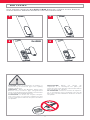 2
2
-
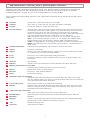 3
3
-
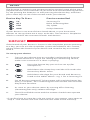 4
4
-
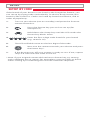 5
5
-
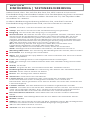 6
6
-
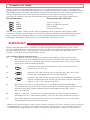 7
7
-
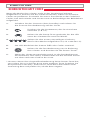 8
8
-
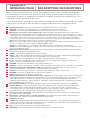 9
9
-
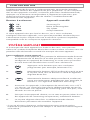 10
10
-
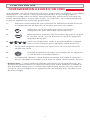 11
11
-
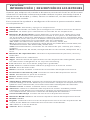 12
12
-
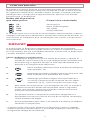 13
13
-
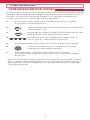 14
14
-
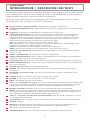 15
15
-
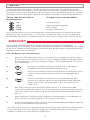 16
16
-
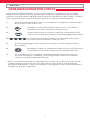 17
17
-
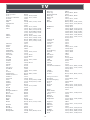 18
18
-
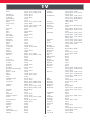 19
19
-
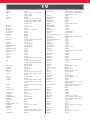 20
20
-
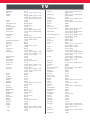 21
21
-
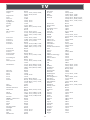 22
22
-
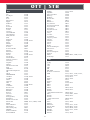 23
23
-
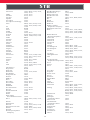 24
24
-
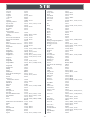 25
25
-
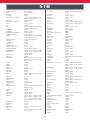 26
26
-
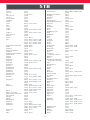 27
27
-
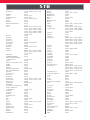 28
28
-
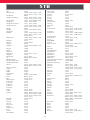 29
29
-
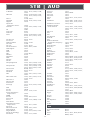 30
30
-
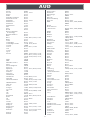 31
31
-
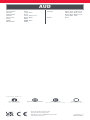 32
32
dans d''autres langues
- italiano: One For All URC1242 Guida utente
Documents connexes
-
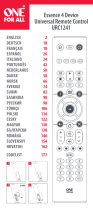 One For All URC1241 Manuel utilisateur
One For All URC1241 Manuel utilisateur
-
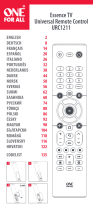 One For All URC1211 Manuel utilisateur
One For All URC1211 Manuel utilisateur
-
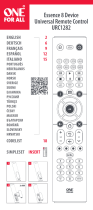 One For All URC1282 Mode d'emploi
One For All URC1282 Mode d'emploi
-
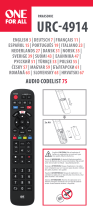 One For All URC-4914 Manuel utilisateur
One For All URC-4914 Manuel utilisateur
-
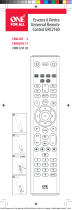 One For All URC2160 Manuel utilisateur
One For All URC2160 Manuel utilisateur
-
One For All URC 7990 Le manuel du propriétaire
-
Emos KE4913 Manuel utilisateur
-
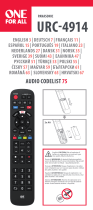 One For All URC 4914 Manuel utilisateur
One For All URC 4914 Manuel utilisateur
-
Emos URC 4914 Manuel utilisateur
-
Emos KE4912 Manuel utilisateur